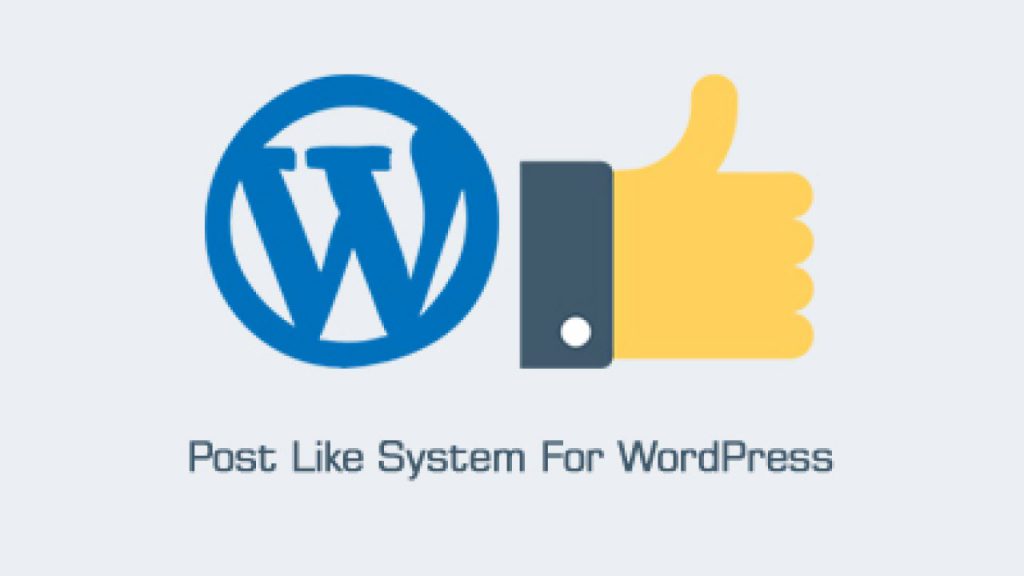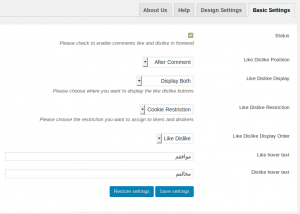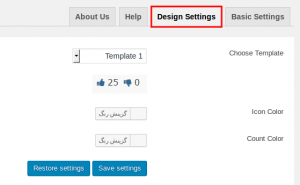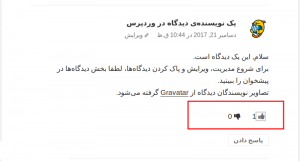در این آموزش از وبوآپ تصمیم داریم به؛ آموزش افزودن دکمه پسندیدن و نپسندیدن نظرات در وردپرس بپردازیم. با استفاده از افزونه لایک و دیس لایک نظرات در وردپرس کاربران قادر هستند. تا به نظرات ارسالی از سوی یکدیگر رای داده و موافقت و مخالفت خودشون را برای نوشتهها ثبت کنند.
⭐برای خرید کلاس آنلاین اسکای روم میتوانید، در این صفحه اقدام نمایید.⭐
آموزش لایک و دیس لایک نظرات در وردپرس
افزونهای که قصد معرفی اونو دارم. با نام Comments Like Dislike در مخزن وردپرس به ثبت رسیده. و تاکنون تونسته بیش از 1.000 نصب فعال و کسب امتیاز 5 را ازآن خودش بکنه. که با استفاده از اون میتونید، تا امکان پسندیدن و نپسندیدن نظرات در وردپرس را فراهم کنید.
برای استفاده از این افزونه لازمه تا ابتدا روی دکمه زیر کلیک کنید. و بعد از هدایت به صفحه افزونه در مخزن وردپرس مطابق با اونچه که در آموزش نحوه نصب و کار کردن با افزونه ها در وردپرس دیدیم. اقدام به نصب و فعال سازی افزونه در وردپرس کنید.
دانلود افزونه Comments Like Dislike
بعد از نصب و فعال سازی افزونه مشابه تصویر زیر منویی با نام Comments Like Dislike در منوی دیدگاهها پیشخوان سایت وردپرسی شما افزوده خواهد شد. روی این منو کلیک کنید. تا مشابه تصویر زیر وارد صفحه تنظیمات افزونه شوید.
Status:
ابتدا تیک این گزینه را فعال کنید تا امکان نمایش دکمههای لایک و دیسلایک وردپرس در فرم دیدگاههای سایت فعال شده و نمایش داده شود.
Like Dislike Positiion:
با استفاده از این گزینه میتونید مکان مورد نظر برای نمایش دکمه پسندیدن و نپسندیدن نظرات در وردپرس را تعیین کنید. اگر که دوست دارید دکمهها در بالای محتوای نظر نمایش داده شوند گزینه Before Comment، و اگر هم دوست دارید تا بعد از محتوای نظر نمایش داده شوند گزینه After Comment را انتخاب کنید.
Like Dislike Display:
با استفاده از این گزینه اگر صرفا قصد دارید. تا دکمه لایک و یا دیسلایک برای نظرات را نمایش دهید میتونید انتخاب کنید. اگر هم قصد دارید. هر دو امکان پسندیدن و نپسندیدن نظرات در وردپرس نمایش داده بشن هم میتونید تا گزینه Display Both را انتخاب کنید.
Like Dislike Restriction:
با استفاده از این گزینه میتونید مبنای ثبت آمار برای پسندیدن و نپسندیدن نظرات وردپرس را تعیین کنید. که در دو حالت استفاده از کوکی و یا استفاده از آیپی بازدیدکننده قابل ثبت است.
Like Dislike Display Order:
با استفاده از این گزینه هم میتونید اولویت بندی برای نمایش نظرات پسندیده شده و یا نپسندیده شده را به صورت لایک نظرات وردپرس انتخاب کنید.
Like hover text و Dislike hover text:
در نهایت در این دو فیلد هم میتونید متن مورد نظر برای دکمههای لایک و دیس لایک نظرات وردپرس را وارد کنید. تا در هاور این دکمهها نمایش داده شوند.
با مراجعه به تب Design Dettings هم میتونید، تنظیمات دلخواه خودتون را برای نمایش دکمه دلخواه انتخاب کنید. برای این منظور کافیه تا به ترتیب زیر عمل کنید.
Choose Template:
با استفاده از این گزینه میتونید تا از بین تمهای آماده یکی از اونها را برای نمایش دکمههای لایک نظرات در وردپرس انتخاب کنید. با انتخاب گزینه Custom Themplate هم میتونید. تا آیکون دلخواه خودتون را برای دکمه های لایک نظرات وردپرس آپلود کرده و انتخاب کنید.
:
با استفاده از این بخش هم میتونید رنگ مورد نظر را برای دکمههای لایک و دیس لایک وردپرس انتخاب کنید. در نهایت تنظیمات را ذخیره کرده. و وارد یکی از نوشتههایی که نظراتی در اون ثبت شده بشید.
⭐برای سفارش طراحی سایت به این لینک مراجعه کنید.⭐
همونطور که در تصویر میبینید. دکمه های پسندیدن و نپسندیدن نظرات در نوشتههای شما اضافه شده. و بازدیدکنندگان سایت میتونند تا بر اساس کوکی و یا آیپی اقدام به ثبت بازخورد خودشون برای هر یک از نظراتی که سایر کاربران ارسال کردند بکنند.